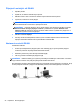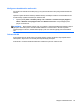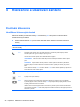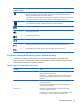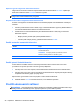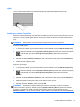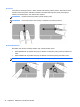Getting Started HP Notebook - Windows 7
Výběr
Levé a pravé tlačítko zařízení TouchPad používejte jako odpovídající tlačítka externí myši.
Použití gest zařízení TouchPad
Zařízení TouchPad podporuje celou řadu gest umožňujících upravit rozměry nebo natočení prvků na
obrazovce. Chcete-li použít gesta zařízení TouchPad, položte na zařízení TouchPad současně dva
prsty.
POZNÁMKA: Gesta zařízení TouchPad nejsou podporována ve všech programech.
Zobrazení ukázky gesta:
1. V oznamovací oblasti na pravé straně hlavního panelu klikněte na ikonu Zobrazit skryté ikony.
2. Pravým tlačítkem klikněte na ikonu Synaptics Pointing Device (Polohovací zařízení Synaptics)
a poté klikněte na možnost Pointing Device Properties (Vlastnosti polohovacího
zařízení).
3. Klikněte na záložku Nastavení zařízení a poté v zobrazeném okně vyberte položku Nastavení.
4. Ukázku spusťte výběrem gesta.
Zapnutí a vypnutí gest:
1. V oznamovací oblasti na pravé straně hlavního panelu klikněte na ikonu Zobrazit skryté ikony.
2. Pravým tlačítkem klikněte na ikonu Synaptics Pointing Device (Polohovací zařízení Synaptics)
a poté klikněte na možnost Pointing Device Properties (Vlastnosti polohovacího
zařízení).
3. Klikněte na záložku Nastavení zařízení a poté v zobrazeném okně vyberte položku Nastavení.
4. Zaškrtněte políčko vedle gesta, které chcete zapnout nebo vypnout.
5. Klikněte na tlačítko Použít a potom na tlačítko OK.
POZNÁMKA: Počítač také podporuje další funkce zařízení TouchPad. Chcete-li se s těmito
funkcemi seznámit a povolit je, klikněte na ikonu Synaptics Pointing Device (Polohovací zařízení
Synaptics) v oznamovací oblasti na pravé straně hlavního panelu a potom klikněte na kartu
Nastavení zařízení. V okně, které se zobrazí, vyberte zařízení a poté klikněte na položku Nastavení.
Použití ukazovacích zařízení 31